Das Aktualisieren von Apps auf Apple TV ist ähnlich wie das Aktualisieren von Apps auf anderen Apple-Geräten wie iPhones und iPads. Wenn Sie eine App aktualisieren, laden Sie die neueste Version, die neue Funktionen, Fehlerbehebungen, Leistungsverbesserungen und Sicherheitspatches enthalten kann, herunter und installieren sie.
Sie können die App manuell aktualisieren, aber Sie können auch die automatischen Updates auf Apple TV aktivieren.
Wie schaltet man automatische Updates auf Apple TV ein und aus?
Die automatische Aktualisierung auf Ihrem Apple TV sucht regelmäßig nach verfügbaren Software-Updates. Dann werden Ihre Apps im Hintergrund aktualisiert. Wenn eine Aktualisierung verfügbar ist, wird sie von Ihrem Apple TV automatisch durchgeführt, ohne dass Sie etwas unternehmen müssen. Wenn Sie die automatischen Aktualisierungen aktivieren, lädt Ihr Apple TV automatisch die neuesten Aktualisierungen für alle Apps herunter.
Um automatische Updates auf Apple TV zu aktivieren oder zu deaktivieren, müssen Sie die folgenden Schritte ausführen:
- Sie müssen die Einstellungen auf Ihrem Apple TV öffnen.
- Blättern Sie dann zum Abschnitt Apps.
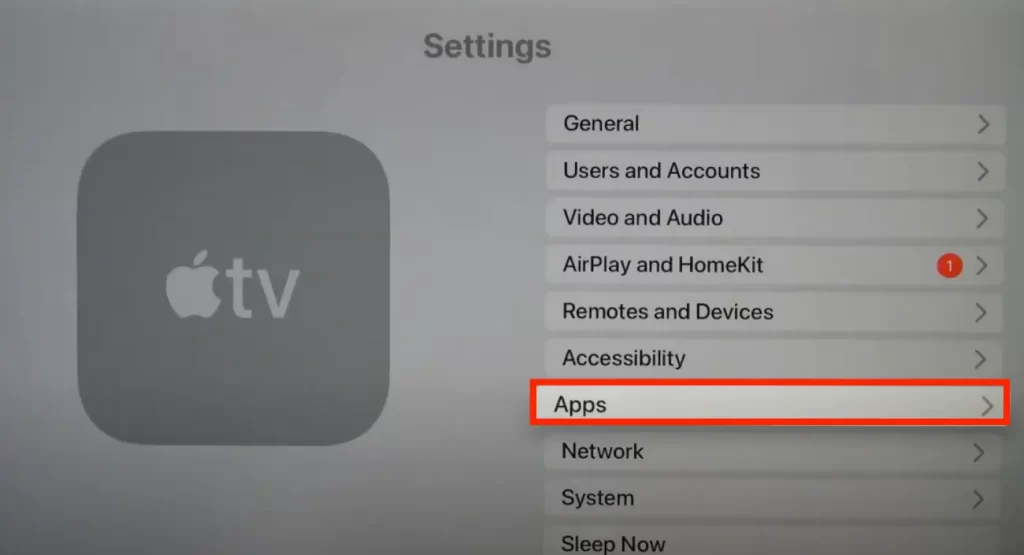
- Klicken Sie anschließend auf Apps automatisch aktualisieren, um die Funktion ein- oder auszuschalten.
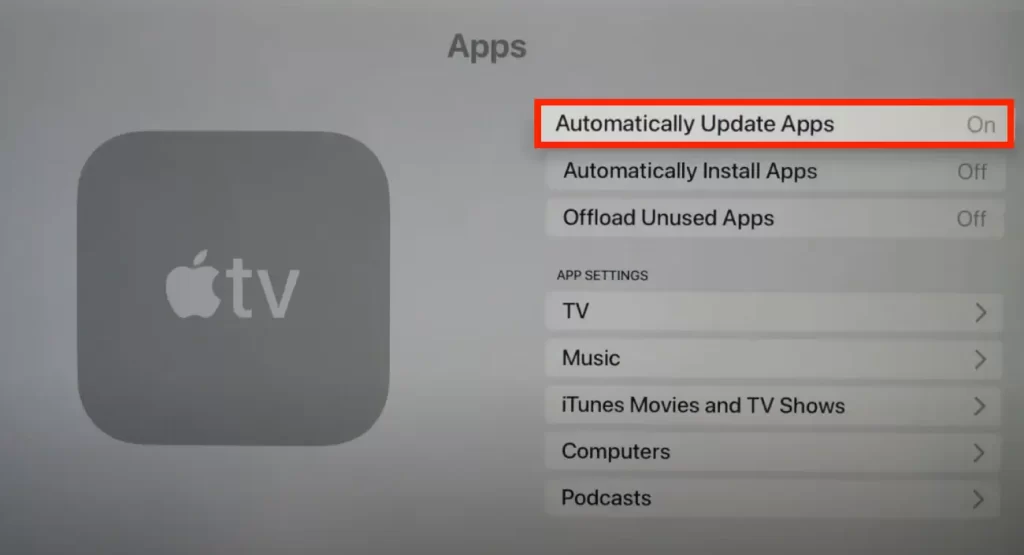
Im Allgemeinen hängt es von Ihren Vorlieben und Ihrer Nutzung ab, ob Sie automatische Aktualisierungen auf Ihrem Apple TV aktivieren sollten. Wenn Sie über eine zuverlässige Internetverbindung mit unbegrenzten Daten verfügen, kann die Aktivierung der automatischen Updates eine bequeme Möglichkeit sein, Ihr Apple TV auf dem neuesten Stand zu halten.
Wie aktualisiert man Apps auf einem Apple TV manuell?
Sie können die von Ihnen benötigten Apps selbst aktualisieren. Dazu muss die Funktion „Apps automatisch aktualisieren“ deaktiviert werden. Dazu müssen Sie die folgenden Schritte ausführen:
- Zuerst müssen Sie die Einstellungen öffnen.
- Wählen Sie dann Apps.
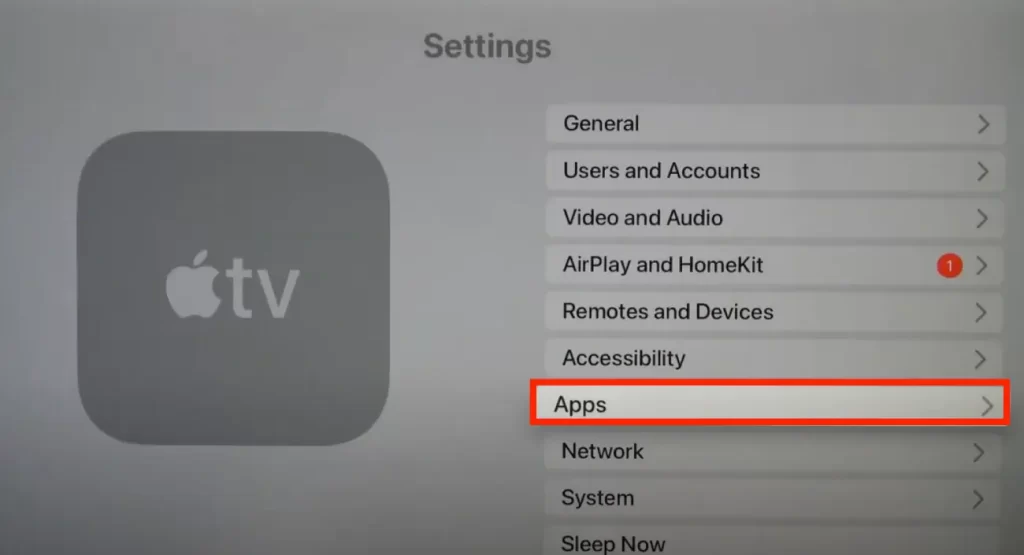
- Vergewissern Sie sich dann, dass die Option „Apps automatisch aktualisieren“ deaktiviert ist.
- Als nächstes öffnen Sie den App Store.
- Sie müssen die gewünschte Anwendung finden.
- Klicken Sie dann auf die Schaltfläche Aktualisieren. Wäre nur die Schaltfläche „Öffnen“ verfügbar, gäbe es keine Aktualisierung.
Bei einigen Apps müssen Sie sich nach der Aktualisierung erneut anmelden. Stellen Sie daher sicher, dass Sie die Anmeldeinformationen haben. Wenn Sie außerdem eine neuere Version des Betriebssystems benötigen, um eine App zu aktualisieren, müssen Sie die Software aktualisieren, bevor Sie die App aktualisieren können.
Die manuelle Aktualisierung von Apps kann eine hervorragende Möglichkeit sein, um sicherzustellen, dass Sie kontrollieren, wann und wie Ihre Apps aktualisiert werden. Außerdem können Sie so die verfügbaren Updates sehen und entscheiden, welche Apps Sie aktualisieren möchten.
Wie aktualisiert man die Apple TV-Software?
Regelmäßige Software-Updates können auch dazu beitragen, die Leistung Ihres Geräts zu verbessern und Kompatibilitätsprobleme mit Apps oder anderen Geräten zu vermeiden.
Die Aktualisierung der Software auf Ihrem Apple TV unterbricht vorübergehend Ihre Fernsehzeit. Führen Sie die Aktualisierung daher am besten dann durch, wenn Sie Zeit haben und Ihr Apple TV nicht sofort benutzen müssen. Um die Software Ihres Apple TV zu aktualisieren, müssen Sie die folgenden Schritte ausführen:
- Sie müssen die App „Einstellungen“ auf Ihrem Apple TV öffnen.
- Wählen Sie dann System.
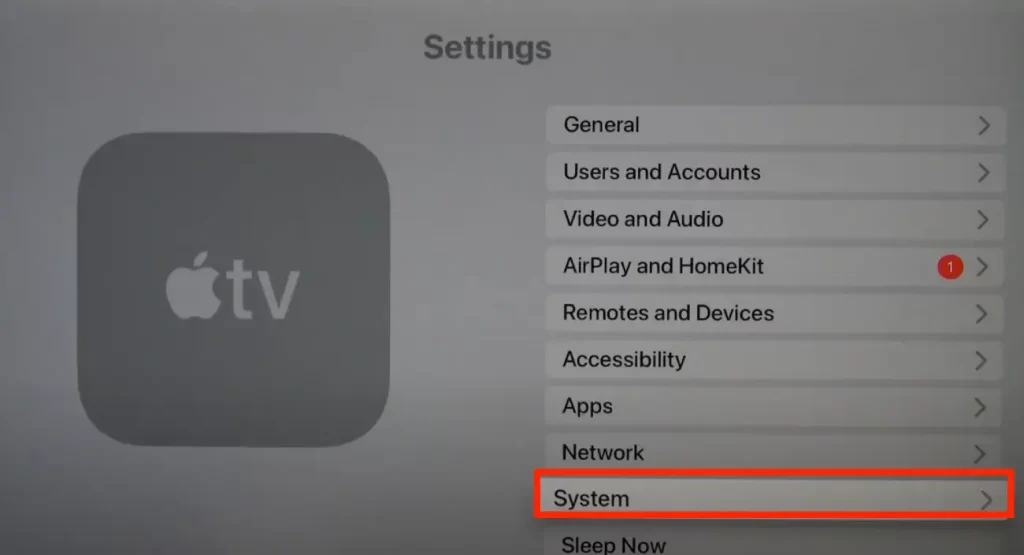
- Wählen Sie Software-Updates.
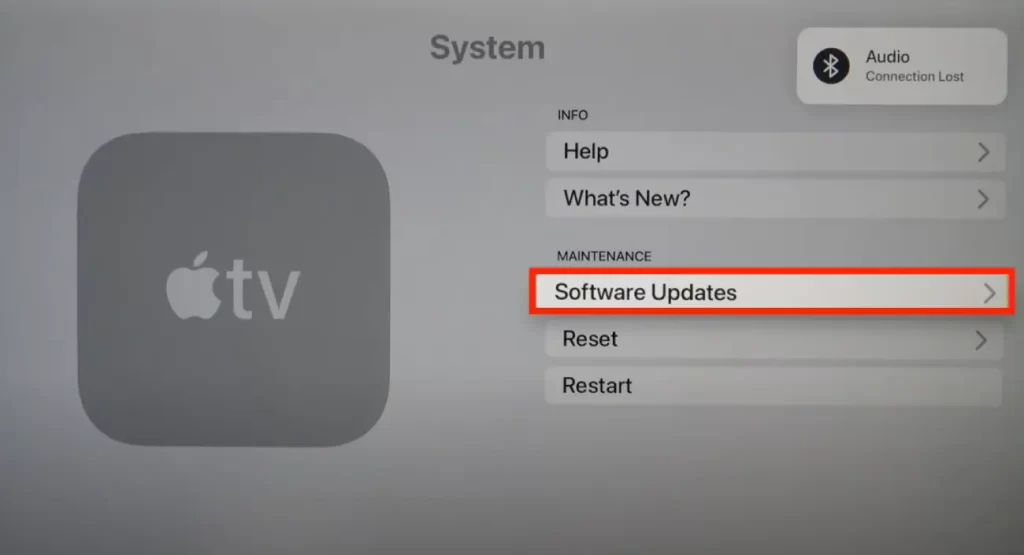
- Klicken Sie dann auf Software aktualisieren.
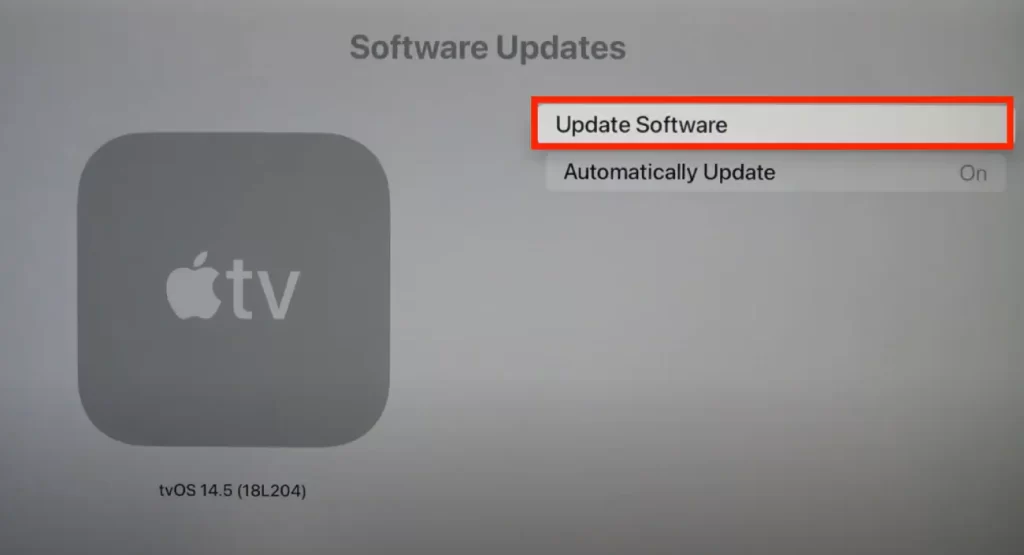
- Danach müssen Sie Ihre Aktionen bestätigen und auf Herunterladen und Installieren klicken.
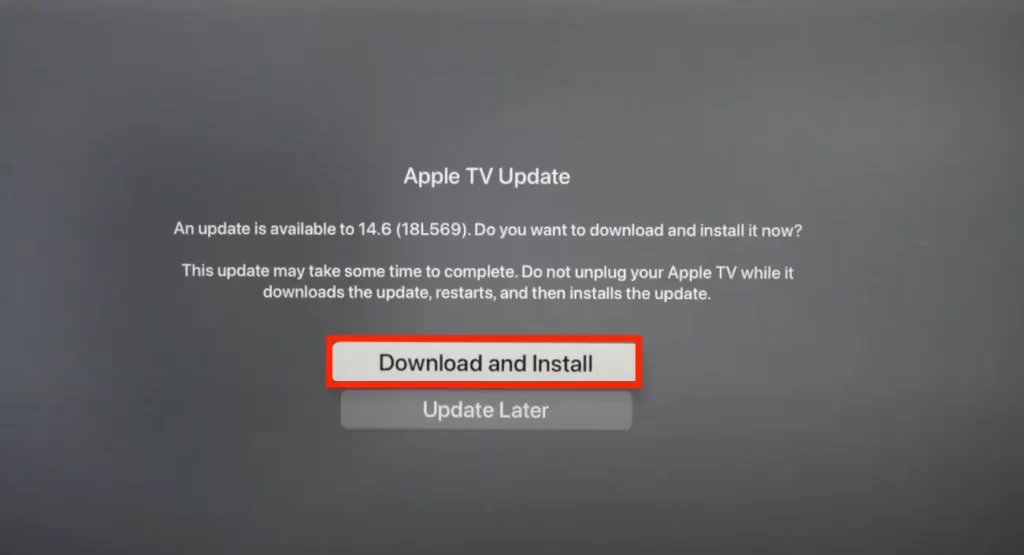
Sie können auch die Optionen für die automatische Softwareaktualisierung aktivieren. Dies funktioniert auf die gleiche Weise wie bei den Apps. Wenn die Option „Automatische Aktualisierung“ aktiviert ist, aktualisiert sich Ihr Apple TV selbst. Automatische Softwareaktualisierungen sind bequemer, da sie weniger Aufwand für Sie bedeuten. Die Aktualisierungen werden im Hintergrund heruntergeladen und installiert. Bei automatischen Aktualisierungen können Sie jedoch nicht in die Aktualisierungshinweise schauen und entscheiden, ob Sie sie benötigen.


